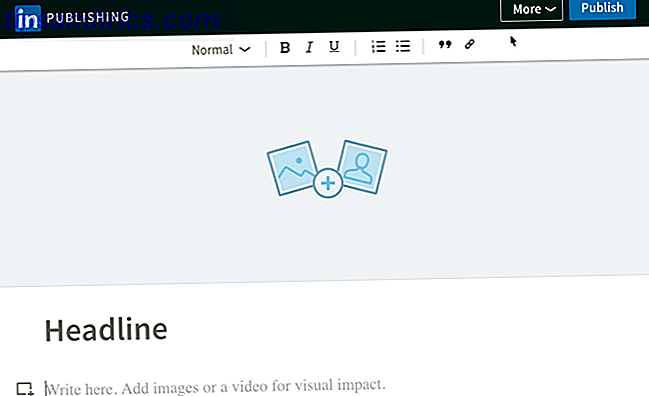Τα Windows 10 είναι σίγουρα πιο ευχάριστα από τα Windows 8, αλλά θα συνεχίσετε να θέλετε να αλλάξετε την εμφάνιση και την αίσθηση της επιφάνειας εργασίας σας. Πώς να αλλάξετε την εμφάνιση και την αίσθηση της επιφάνειας εργασίας των Windows 10 Πώς να αλλάξετε την εμφάνιση και την αίσθηση των Windows 10 Desktop Μόλις αναβαθμίσετε τα Windows 10 και αναρωτιέστε πώς μπορείτε να προσαρμόσετε και να την προσαρμόσετε. Σας βοηθάμε να μετατρέψετε την επιφάνεια εργασίας σας σε μια εικονική εμπειρία των Windows, ένα βήμα κάθε φορά. Διαβάστε περισσότερα . Χρησιμοποιώντας ένα γρήγορο τσίμπημα, μπορείτε τώρα να αλλάξετε πόσο διαφανές εμφανίζεται το μενού Start των Windows 10.
Μπορείτε να επιτύχετε τη βασική διαφάνεια ανατρέποντας μια επιλογή. Ανοίξτε τις Ρυθμίσεις και, στη συνέχεια, επιλέξτε Προσαρμογή Επιλέξτε την καρτέλα Χρώματα στα αριστερά και, στη συνέχεια, κάντε κύλιση προς τα κάτω. Βεβαιωθείτε ότι τα εφέ "Διαφάνεια" έχουν οριστεί σε " Ενεργοποιημένο" . Εάν αυτό δεν κάνει το μενού αρκετά διαφανές για σας, η επεξεργασία μιας τιμής μητρώου σας επιτρέπει να κάνετε 5 Windows 10 Registry Tweaks για να βελτιώσετε και να ξεκλειδώσετε τα χαρακτηριστικά σας 5 Windows 10 Tweaks μητρώου για να βελτιώσετε και να ξεκλειδώσετε τις δυνατότητες Ο επεξεργαστής μητρώου είναι ο μόνος τρόπος για να ενεργοποιήσετε μερικές Τα κρυμμένα χαρακτηριστικά των Windows 10. Εδώ θα σας δείξουμε εύκολα τσίμπημα, όπως επιτρέποντας το σκοτεινό θέμα ή κρύβοντας φακέλους. Διαβάστε περισσότερα αυξάνουν περαιτέρω τη διαφάνεια.
Θυμηθείτε ότι η επεξεργασία της Γραμματείας είναι επικίνδυνη αν δεν ξέρετε τι κάνετε, οπότε προσέξτε μόνο να αγγίξετε τις αξίες που συζητάμε!
Πληκτρολογήστε regedit στο μενού Έναρξη και, στη συνέχεια, τονίστε τη γραμμή εντολών. Τραβήξτε προς αυτήν την τοποθεσία:
HKEY_CURRENT_USER\Software\Microsoft\Windows\CurrentVersion\Themes\Personalize Θα πρέπει να δείτε ένα κλειδί στο δεξιό πλαίσιο που ονομάζεται Ενεργοποίηση διαφάνειας, το οποίο θα πρέπει να έχει τιμή 1 . Κάντε διπλό κλικ σε αυτήν την τιμή και αλλάξτε το σε 0 (μηδέν). Στη συνέχεια, ανοίξτε ξανά το μενού Έναρξης και αμέσως θα παρατηρήσετε ότι είναι πολύ πιο διαφανές.
Εδώ είναι μια πριν και μετά τη σύγκριση:

Ας ελπίσουμε ότι ανάμεσα σε αυτές τις δύο ρυθμίσεις και εντελώς αδιαφανή, μπορείτε να βρείτε ένα επίπεδο διαφάνειας που λειτουργεί για σας! Χρειάζεστε περισσότερη προσαρμογή; Ανακαλύψτε τα καλύτερα εργαλεία για να τροποποιήσετε τα Windows 10 7 Τα καλύτερα εργαλεία για να τσαλακώσετε και να προσαρμόσετε τα Windows 10 7 Τα καλύτερα εργαλεία για το τσίμπημα και την προσαρμογή των Windows 10 Η ρύθμιση των Windows σας μπορεί να είναι τόσο μοναδική όσο και εσείς. Έχουμε συγκεντρώσει τα καλύτερα εργαλεία για να σας βοηθήσει να προσαρμόσετε το σχεδιασμό και τη λειτουργικότητα του συστήματός σας των Windows. Διαβάστε περισσότερα .
Ποιο επίπεδο διαφάνειας προτιμάτε; Ενημερώστε μας πώς αλλιώς προσαρμόζετε το μενού "Έναρξη" στα σχόλια!
Image Credit: omihay μέσω του Shutterstock